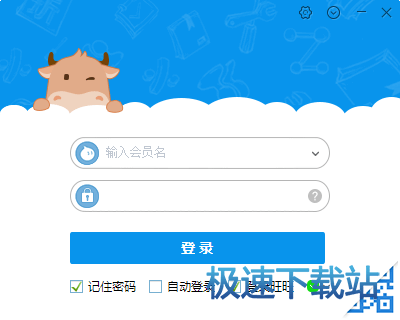千牛怎样创建任务? 千牛创建任务的具体操作
时间:2017-10-30 15:00:38 作者:琪琪 浏览量:70
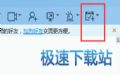
你们想知道千牛怎样创建任务吗?创建任务可以提醒我们去做某件事哦,是不是非常的方便呢?下面就来看看千牛创建任务的具体操作吧。
方法/步骤
登陆千牛,打开想要添加任务的联系人聊天窗口,点击聊天框上方的“创建任务”
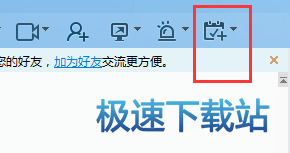
填出“添加任务”框后,输入任务内容,然后点击“添加处理人”
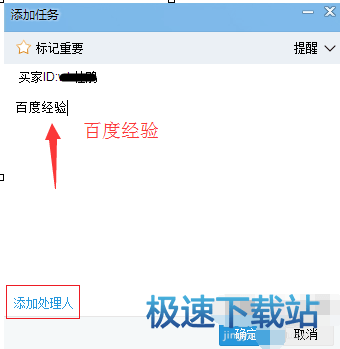
选择处理人(如图1),点击“确定”后我们就可以看到任务处理人
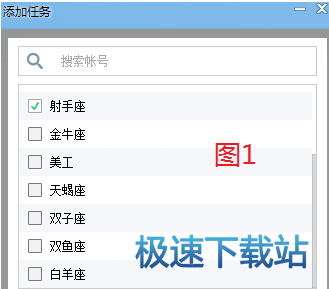
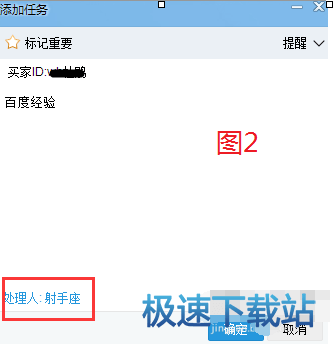
接下来给任务添加提醒,点击右上角的“提醒”,选择好时间后点击“确定”
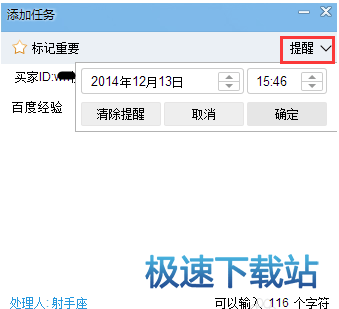
看到右上角显示提醒时间后,点击“确定”,完成任务创建
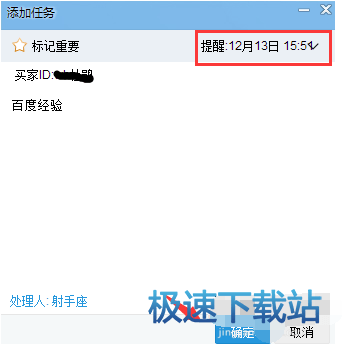
完成创建后,我们可以看到创建任务按钮右上角出现红色1字样,表示有1个任务
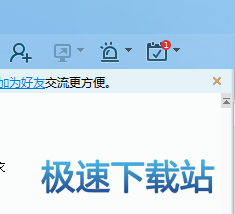
等提醒时间到了之后,任务就会弹出提示,单击任务就会弹出任务处理框
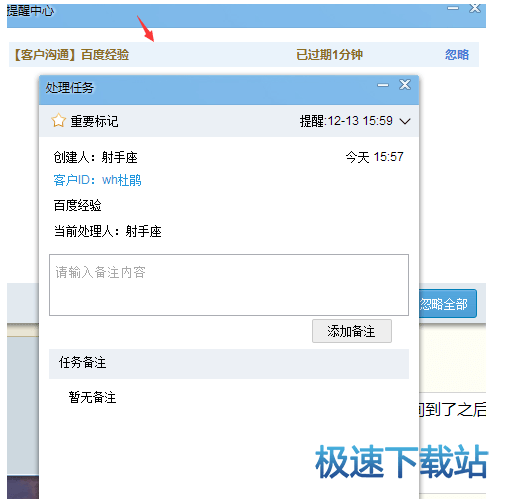
如果没有设置任务提醒时间或者想提前处理任务,我们可以点击“创建任务”右边下三件,选择查看历史任务
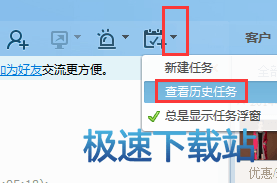
可以在“我的待办”中找到之前创建的任务,也可以在“我的安排”或“业务协作”找到其他的相关任务
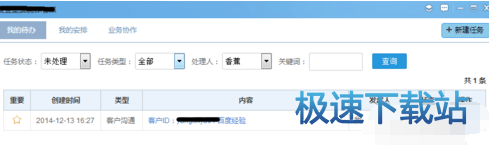
以上就是千牛创建任务的具体操作,希望对大家有所帮助。
千牛工作台 7.05.05N 官方版
- 软件性质:国产软件
- 授权方式:免费版
- 软件语言:简体中文
- 软件大小:111454 KB
- 下载次数:5197 次
- 更新时间:2019/4/4 8:53:39
- 运行平台:WinAll...
- 软件描述:作为淘宝电商的运营人员,你每天还在每天将后台的运营数据拉取到本地自己管理吗?今天... [立即下载]
相关资讯
相关软件
电脑软件教程排行
- 怎么将网易云音乐缓存转换为MP3文件?
- 比特精灵下载BT种子BT电影教程
- 土豆聊天软件Potato Chat中文设置教程
- 怎么注册Potato Chat?土豆聊天注册账号教程...
- 浮云音频降噪软件对MP3降噪处理教程
- 英雄联盟官方助手登陆失败问题解决方法
- 蜜蜂剪辑添加视频特效教程
- 比特彗星下载BT种子电影教程
- 好图看看安装与卸载
- 豪迪QQ群发器发送好友使用方法介绍
最新电脑软件教程
- 生意专家教你如何做好短信营销
- 怎么使用有道云笔记APP收藏网页链接?
- 怎么在有道云笔记APP中添加文字笔记
- 怎么移除手机QQ导航栏中的QQ看点按钮?
- 怎么对PDF文档添加文字水印和图片水印?
- 批量向视频添加文字水印和图片水印教程
- APE Player播放APE音乐和转换格式教程
- 360桌面助手整理桌面图标及添加待办事项教程...
- Clavier Plus设置微信电脑版快捷键教程
- 易达精细进销存新增销售记录和商品信息教程...
软件教程分类
更多常用电脑软件
更多同类软件专题